El mensaje de conexión "No Internet, Secure" es un error común que a menudo aparece en los dispositivos Windows cuando hay problemas con la red inalámbrica.Para la mayoría de las personas, este error puede ser confuso porque sabe que está conectado a un enrutador Wi-Fi, pero no tiene acceso a Internet.
Esto significa que si intenta usar un navegador de Internet, no cargará nada.Esto tiende a generar la pregunta "¿por qué no tengo Internet? Dice que tengo una conexión segura".
Revisemos qué significa este mensaje de error, qué lo causa y cómo solucionarlo.
¿Qué significa "sin internet, seguro"?
Si pasa el cursor sobre el ícono inalámbrico en la bandeja del sistema (en la barra de herramientas del menú Inicio), verá un pequeño triángulo amarillo sobre el símbolo de Internet.Cuando pasa el cursor sobre él, aparecerá una pequeña información sobre herramientas con el mensaje "No hay conexión a Internet, conexión segura".
Este mensaje de error significa que no puede acceder a Internet cuando está conectado a una red Wi-Fi con una conexión segura.También podría significar que su Internet está completamente caído.
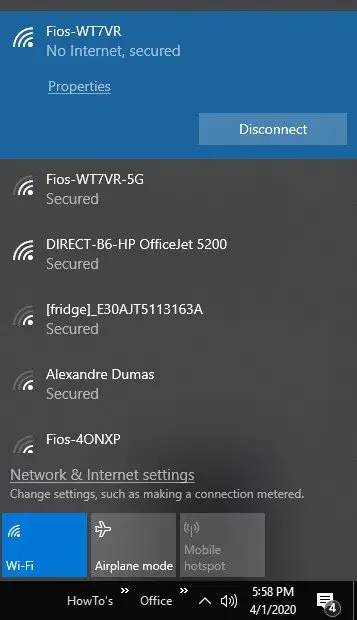
¿Qué está causando este error de conexión?
La razón más común detrás de los errores de conexión "Sin Internet, seguro" es un cambio en los ajustes de configuración del Protocolo de Internet (IP).Estos pueden cambiarse accidentalmente o configurarse incorrectamente con algo tan simple como descargar e instalar la última actualización del sistema operativo.Entonces, dicho esto, usemos los siguientes métodos de solución de problemas para solucionar el problema.
11 formas de corregir el error de conexión "Sin Internet, seguro"
1. Deshabilite su VPN.
si estas corriendoRed privada virtual (VPN), estos pueden venir con un interruptor de apagado incorporado diseñado para desconectarlo de Internet si el servidor VPN falla o se desconecta.
Para verificar si esta es la causa del mensaje de conexión "Sin Internet, seguro", deshabilite la VPN desconectando su funcionalidad e intente volver a conectarse a su Internet.Para desconectarse, busque VPN en sus conexiones de red y haga clic derecho para desactivarlo, o vaya a la sección VPN en la configuración de Windows y desactívelo.Si hay conexión a internet, el problema está en la VPN.Siempre asegúrese de que cualquier software que use esté actualizado.
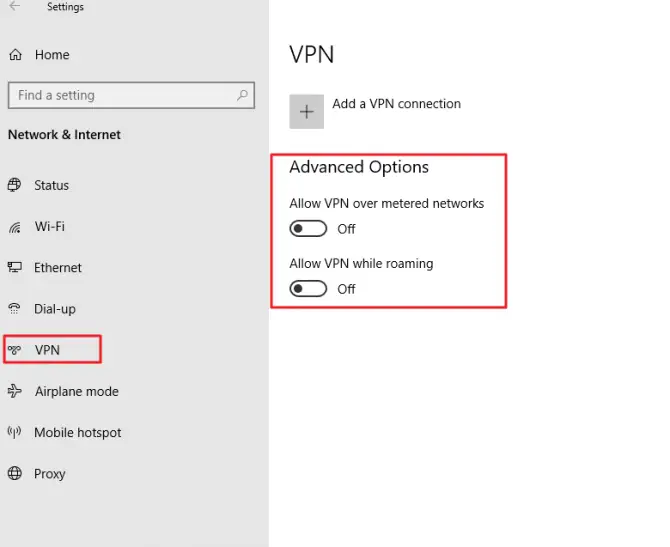
2. Resuelva su problema de conexión a Internet.
Utilice el solucionador de problemas de Windows integrado para comprobar si hay problemas con su conexión a Internet.
- usotecla "yo"Mantenga presionado en el tecladotecla de Windowspara abrir el menú de configuración.Si eso no funciona, en la búsqueda de su computadora, ingrese"configurar"y elige el mejor resultado.
- Ir aActualización y seguridadsección.
- En "Solución de problemas adicionales", seleccioneInternet y red.
- Haga clic enConexión a Internet.
- Seleccione del menú de la izquierdaOpciones de resolución de problemas.
- En "Poner en marcha", seleccioneConexión a Internet.
- Haga clic enBotón de solución de problemas.
- Si encuentra algún error, deberíaCorrígelos automáticamente.
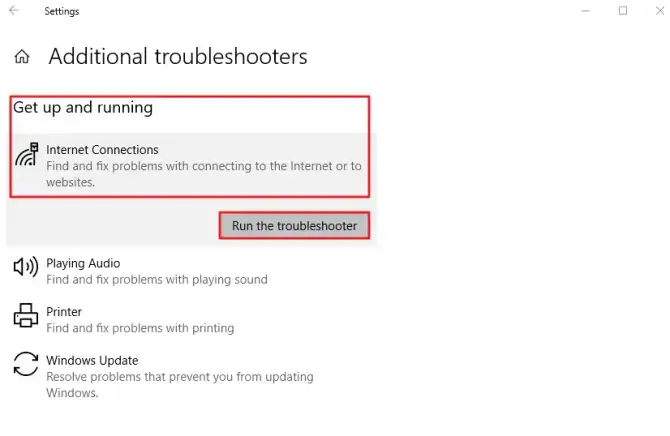
Si el problema persiste, continúe con la siguiente solución a continuación.
3. Intente restablecer su conexión a Internet.
Una de las soluciones más fáciles para el mensaje de error "Sin internet, seguro" en esta lista es decirle a su computadoraSimplemente olvídate de tu conexión a Internet.Esto le permitirá restablecer la conexión y ver si es solo una cuestión de la ruta requerida para conectarse a la red Wi-Fi.
- En la esquina inferior derecha, haga clic enbandeja del sistema和iconos de Internet.
- Desconectarse de Wi-Fi.
- encienda internet de nuevo yOlvidé conectarme.
- Haga clic en el símbolo de Internet nuevamente y abraModo avión.
- Reinicia la computadoray desactivar el modo avión.
- Vuelve a conectarte a tu red Wi-Fi.
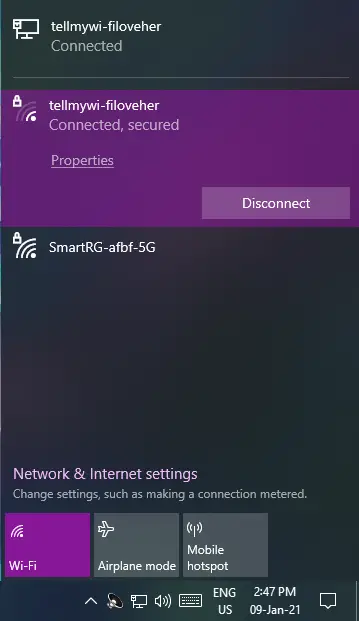
4. Actualice su adaptador de red.
Se sabe que los controladores obsoletos causan todo tipo de problemas.Para asegurarse de que su adaptador de red no funcione mal, asegúrese de actualizarlo.
- Escriba en la barra de búsqueda de su computadora設備gerente.
- Desplácese por la lista hasta que veaadaptador de red.
- Haga clic en el adaptador de redflechapara ampliar la lista.
- Encuentra el tuyo en la listaadaptador de red inalámbricaY haga clic derecho sobre él.
- 選擇Actualice el controlador.
- Reiniciar cuando haya terminadopara ver si puedes conectarte a Wi-Fi.
- Si no, por favorRepita los pasos anteriores y desactívelo.
- Reanudary volver a habilitar.
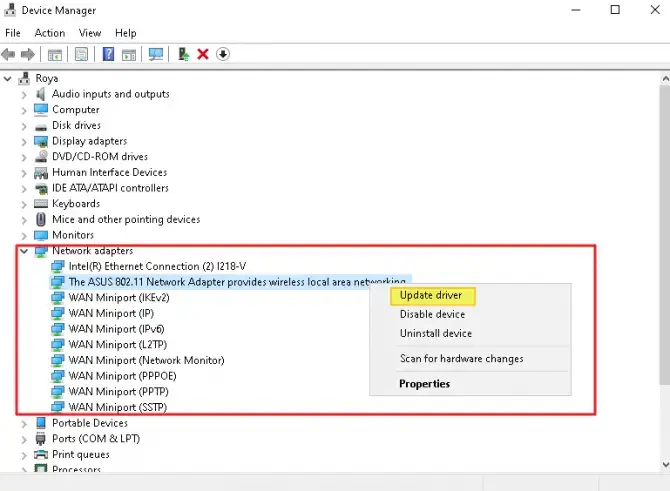
5. Deshabilite el software para compartir Wi-Fi.
Si tiene alguna aplicación de software "Wi-Fi Sharing", es posible que esté causando problemas entre su enrutador y el controlador inalámbrico.Para ver si esta es la causa del mensaje de error "Sin Internet, seguridad", haga lo siguiente.
- En la búsqueda de su computadora, ingrese "correr"y abra el cuadro de diálogo.o presioneTecla Windows y "R".
- 輸入ncpa.cpl y presionePresione Enter para ingresar a la ventana Conexiones de red.
- Botón derecho del ratónConexión wifiy de la lista選擇Atributos.
- Desmarque cualquier uso compartido mediante Wi-Fisoftware que no es de Microsoft(Tercero que haya instalado).
- SeguroHaga clic antes de cerrar la ventana"Por supuesto" .
- Reanudarcomputadora y vea si el problema está resuelto.
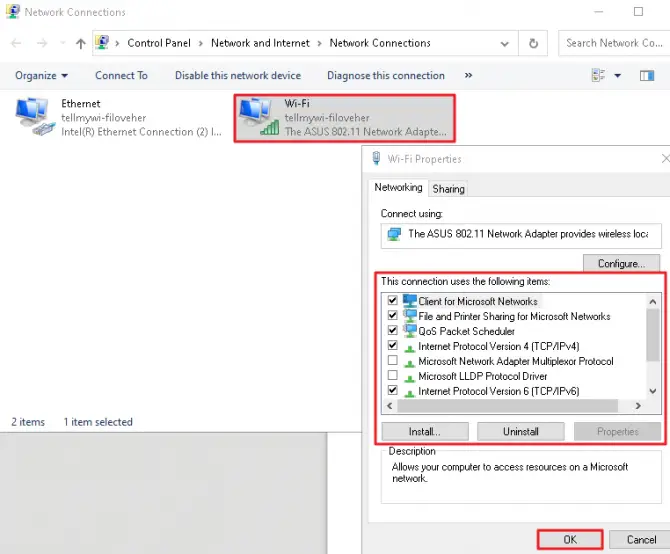
6. Habilite las funciones de red deseadas.
El mensaje de error de conexión "No Internet, Secure" a veces aparece si su red tiene ciertas funciones deshabilitadas.
- En la barra de búsqueda de su computadora, ingrese "configurar".
- Haga clic enOpción "Red e Internet".
- En Configuración relacionada, haga clic enCambiar la configuración del adaptador.
- haga clic derecho en suConexión de red wifi.
- De la lista選擇Atributos.
- En la pestaña Red, asegúrese de que lo siguiente esté marcado:
- Cliente para Redes Microsoft.
- Uso compartido de archivos e impresoras para redes Microsoft.
- Controlador de E/S del mapeador de detección de topología de capa de enlace.
- Protocolo de Internet versión 4 (TCP/IPv4).
- Protocolo de multidifusión fiable.
- Protocolo de Internet versión 6 (TCP/IPv6).
- Respondedor de detección de topología de capa de enlace.
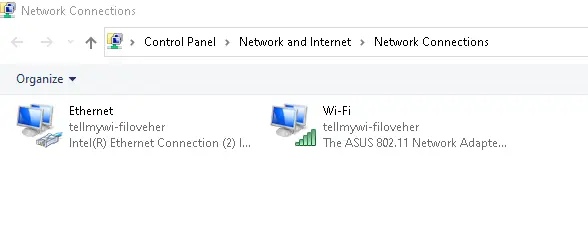
La opción de protocolo de multidifusión confiable es la más importante de todas.acá hay unopequeña advertencia, activar IPv6 puede hacer que el problema persista, por lo que si es así, intente desactivarlo a continuación.
7. Deshabilite IPv6.
Para deshabilitar el Protocolo de Internet versión 6 (TCP/IPv6), siga los pasos muy similares al método anterior.
- Repita el método anteriorPasos 1-5.
- En la pestaña Red, busqueProtocolo de Internet versión 6 (TCP/IPv6).
- De la listaDesmarque
- Haga clic enAceptar y cerrar la ventana.
Reinicie su computadora para ver si se resolvió el error "No Internet, Security".
8. Restablezca la configuración de su red.
Este es un método técnico extremadamente simple que requiere que usesHerramienta de símbolo del sistema.Lo que hace con este método es liberar su protocolo de Internet, actualizarlo y vaciar la memoria caché de su dominio.
-
- Presione simultáneamenteTecla de Windows y "X".
- En el menú que aparece, seleccione Símbolo del sistema, Edición de administrador de la lista.Esto también puede aparecer como"administrador de powershell".
Ahora ingrese los siguientes comandos uno por uno, presionando enter después de cada comando.
-
- netsh winsock reset
- netsh int ip reset
- ipconfig / release
- ipconfig / renew
- ipconfig / flushdns
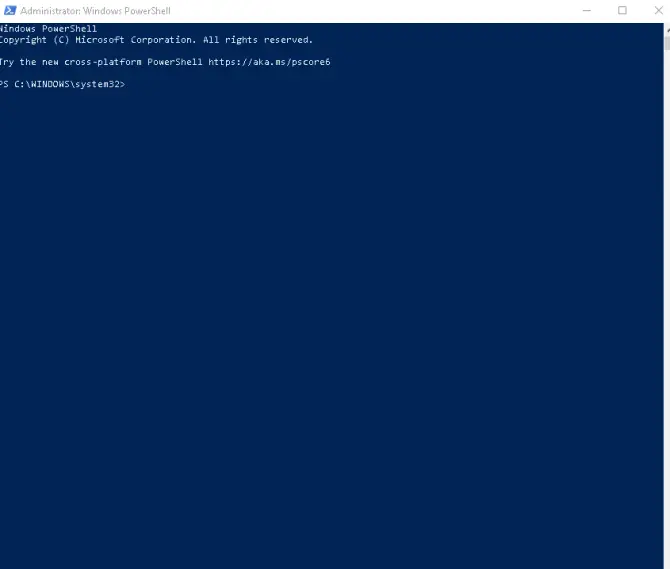
Después de ejecutar estos comandos, cierre la ventana del símbolo del sistema y reinicie su computadora.Vea si el error "No Internet, Security" persiste.
9. Control de antivirus.
Si bien no es tan probable como un problema de configuración de Internet, su software antivirus puede estar causando el mensaje de error de conexión "Sin Internet, conexión segura".Para verificar si hay problemas con su software antivirus, simplemente deshabilite el software y evite que se conecte automáticamente cuando se inicie Windows.Reinicie su computadora y vea si puede conectarse.
10. Permitir direcciones aleatorias.
Otra solución rápida es habilitar para su redfunción de dirección aleatoria.Habilitar esta función hace que sea más difícil para las personas rastrear su ubicación cuando está conectado a varias redes Wi-Fi.Si bien esto no parece estar relacionado con el error real, se sabe que "Sin Internet, seguridad" lo activa y desactiva para solucionar el problema.Aquí se explica cómo habilitarlo.
- En la barra de búsqueda de su computadora, ingrese"configurar".
- Haga clic en"Redes e Internet"Opciones.
- En el menú de la izquierda,seleccionar de la listaWifi.
- 在"dirección de hardware aleatoria"cambia abajocambiar.
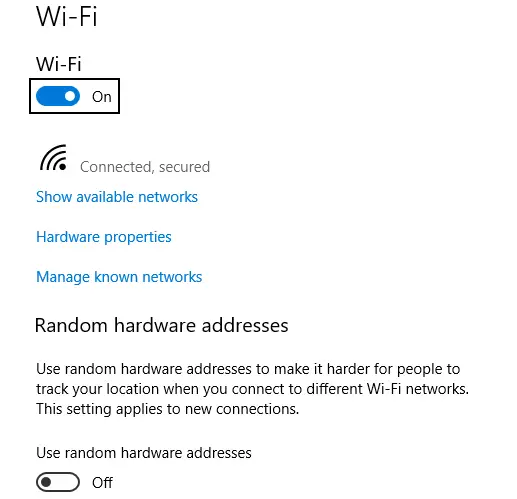
¡Reinicia tu computadora!Si no soluciona el problema, no dude en desactivarlo siguiendo los mismos pasos anteriores.
11. Cambie las propiedades de administración de energía.
Si bien esto puede sonar extraño, la configuración de energía en realidad puede afectar su conexión a Internet y puede ser la causa del mensaje de error "Sin Internet, seguro".
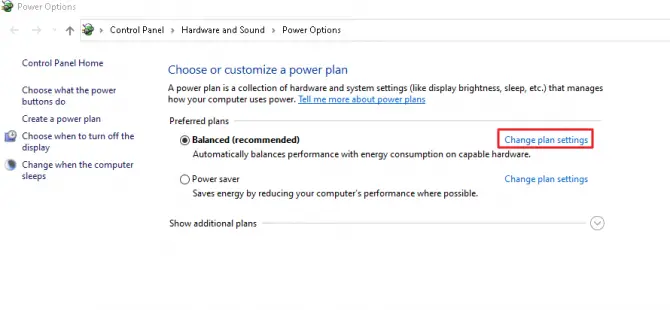
-
- En la barra de búsqueda de su computadora, ingrese"energía".
- En Mejor coincidencia, haga clic enAjustes de encendido y suspensión.
- A la derecha, encuentreConfiguraciones relacionadasY haga clic enOtros ajustes de energía.
- En la nueva ventana que se abre, haga clic enen tu plan habilitado"Cambiar la configuración del plan".
- luego haga clic en"Cambiar la configuración avanzada de energía".
- En Configuración del adaptador inalámbrico y Ahorro de batería, asegúrese de no tenerHabilite "Ahorro de energía máximo".Esto a veces hace que la computadora apague la red inalámbrica para ahorrar energía.Si lo hace, simplemente haga clic en él y cámbielo al modo de rendimiento y presione Aplicar.
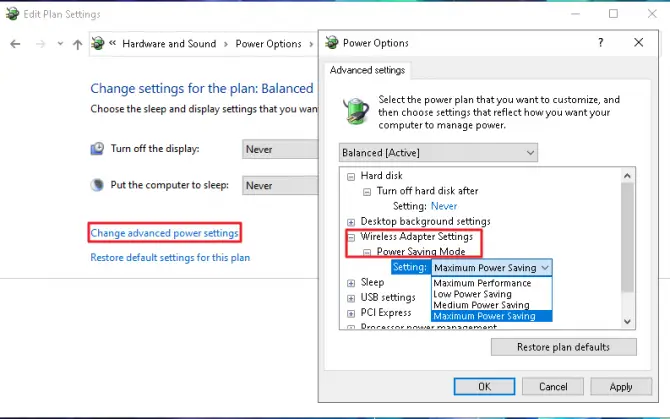
Conclusión
Después de completar las 11 correcciones, la conexión "Sin Internet, segura" debería repararse y podrá volver a conectar su computadora a Internet.Si el problema persiste después de la solución de problemas, intente reiniciar el enrutador o restablecer el enrutador para ver si el problema es el hardware.Si eso no funciona, considere probar una red Wi-Fi diferente o conecte un cable Ethernet y compare los resultados.


![Cómo ver la versión de Windows [muy sencillo]](https://infoacetech.net/wp-content/uploads/2023/06/Windows%E7%89%88%E6%9C%AC%E6%80%8E%E9%BA%BC%E7%9C%8B-180x100.jpg)


